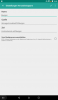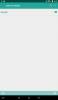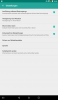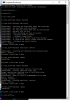@marko002300
Hmmz, eigentlich meinte ich mit den Screenshots und der Anleitung die Einstellungen für FolderMount. Die Anleitung zum rooten bei XDA finde ich recht selbsterklärend, viel sieht man da nicht auf den Screenshots da halt Kommandozeile

Kanns aber gerne Schritt für Schritt hier nochmal auf Deutsch beschreiben und die benötigten Dateien direkt hier verlinken:
benötigte Dateien:
Intel-Treiber ->
https://mega.nz/#!v58DjbbY!rKLjNtkgxzp00tMDLDe3zdJ-bmYDg1Qvc-PVwPN_hpQ
adb, TWRP-Recovery, SuperSU ->
https://mega.nz/#!iolRVJaQ!g_sJXh7WMnAMNAFTvUg32C1Ntm03yQwFHNuKRxS9EsI
1) Intel-Treiber entpacken und installieren
2) Die andere ZIP-Datei mit adb, etc. in ein eigenes Verzeichnis entpacken
3) Am Tablet "USB-Debugging" einschalten. Dazu den Entwickler-Modus freischalten ->
- Unter "Einstellungen" auf "Über das Tablet" gehen
- Sieben mal auf "Build-Nummer" klicken
- ein Menü zurück gehen, nun gibt es unter "Einstellungen" den Punkt "Entwickleroptionen", diesen auswählen
- "USB-Debugging" einschalten, "Apps über USB bestätigen" ausschalten
4) Das eingeschaltete Tablet per USB mit dem PC verbinden
5) Die Datei "UPDATE-SuperSU-v2.46.zip" aus der ZIP-Datei auf das Tablet oder eine eingelegte SD-Karte kopieren
6) Kommandozeile öffnen (unter Windows/Start nach CMD suchen) und in das Verzeichnis wechseln, in welches die ZIP-Datei entpackt wurde
7) Hier folgendes Kommando ausführen:
Das Tablet müsste jetzt fragen, ob diese USB-Debugging-Verbindung zugelassen werden darf. Dies bestätigen. Jetzt bootet das Tablet neu, der Screen bleibt schwarz. Dauert ca. 10 Sekunden.
8) Nun folgendes eingeben:
Code:
fastboot oem unlock
fastboot oem unlock confirm
fastboot reboot
Das Tablet startet neu, Android sollte hochbooten. Dieser Schritt ist wichtig, einmal ihn "durchbooten" zu lassen.
9) Nun ist der Bootloader offen. Jetzt gehts ans flashen der Recovery. Dafür wieder in den Fastboot wechseln. NACHDEM Android vollständig gebootet hat (!) wieder folgendes eingeben in der Kommandozeile:
10) Wenn der Fastboot-Modus gestartet ist (Bildschirm bleibt wieder schwarz) die Recovery durch Eingabe folgender Befehle flashen:
Code:
fastboot flash recovery recovery.img
fastboot reboot
11) Das Tablet startet mal wieder neu. Wenns mit booten fertig ist, starten wir die Custom Recovery. Entweder dafür das Tablet runterfahren und dann beim wieder einschalten POWER und LAUTSTÄRKE- gedrückt halten oder wieder per adb-Befehl:
12) Nun sollte die TWRP booten. Dort dann auf "INSTALL" gehen und die "UPDATE-SuperSU-v2.46.zip" auf dem Tablet oder SD-Karte (je nachdem wo man unter Punk 5 das ganze hinkopiert hat) auswählen und darüber installieren.
13) Tablet neu starten, sollte jetzt gerootet sein.
Hoffe, man versteht die Anleitung. Ich übernehme keine Gewähr das es funktioniert und das Tablet nicht in die Luft gejagt wird, bei mir hats jedoch auf diese Weise funktioniert.. Mehrmals
 @Klausl13
@Klausl13
Dann hier jetzt eine Anleitung für Navigon und FolderMount:
Benötigt wird:
- SD-Karte mit FAT32-Partition
- Root auf dem Tablet
- Navigon Europe (wie gesagt, gibts derzeit umsonst bei Amazon Underground)
- FolderMount ->
https://play.google.com/store/apps/details?id=com.devasque.fmount
1) Navigon installieren und starten
2) Eine kleine Kartendatei (Map) wählen und downloaden. Dies wird gemacht, damit die entsprechenden Verzeichnisse angelegt werden.
3) Nach dem Download Navigon beenden und FolderMount starten
4) In der oberen Leiste das + auswählen um ein neues Verzeichnispaar anzulegen.
5) Name eingeben (z.B. Navigon), Quelle auswählen und Ziel auswählen. Das dürfte in diesem Fall wie hier aussehen:
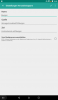
6) Durch auswählen des Hakens die Einstellung speichern. Die Dateien werden verschoben und der Symbolic Link wird angelegt.
7) Im Hauptmenü von FolderMount darauf achten, dass der Eintrag durch den Schieberegler aktiviert ist:
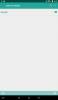
8) Nochmal die Einstellungen überprüfen, damit das Mounting auch nach dem Reboot funktioniert. Sollte so aussehen:
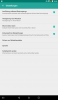
9) Jetzt Navigon starten und die gewünschten Karten (ich hab alle, also komplett Europa) installieren. Diese werden jetzt in das Verzeichnis auf der SD-Karte geschrieben.
Sollte es Fehler geben, nochmal in FolderMount nachgucken ob das Mounting wirklich aktiviert ist. Hatte er bei mir beim ersten Mal nicht gespeichert.
Danach sollte es dann aber klappen.
So kann man übrigens mit vielen Apps verfahren, welche große Datenmengen speichern wollen.
@hylli
Gibts den irgendne Fehlermeldung? Hast du mal eine von den anderen RECOVERY.IMG versucht, die bei XDA angeboten werden, also nicht die direkt aus der ZIP?